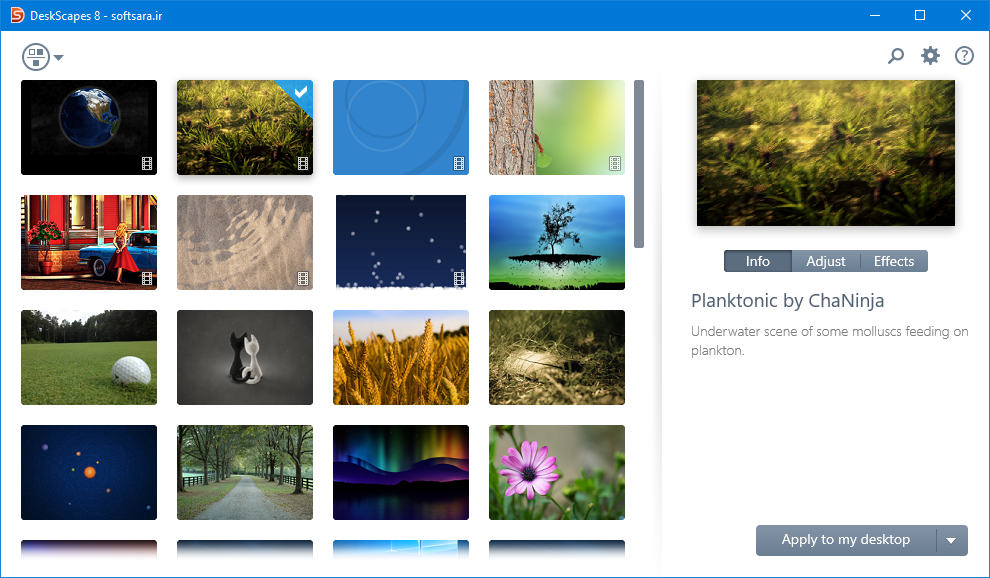Stardock DeskScapes v8.51.0 | v10.03 Demo
قرار دادن فیلم در پس زمینه دسکتاپ
تمایل به زیبایی و متمایز بودن یک حس درونی است که در تمام افراد کم و بیش وجود دارد. کاربران کامپیوتر نیز از این قاعده مستثنی نیستند و دوست دارند میزکاری زیبا و متفاوت از دیگران داشته باشند. به همین دلیل نرم افزارهای بسیاری برای زیباسازی میزکار و بخشهای مختلف ویندوز ارائه شده است. ساعتهای رومیزی، اسکرینسیورها، اسکینها، برخی از گجتها و … همه و همه برای ایجاد تفاوتهای ظاهری و زیباسازی دسکتاپ ارائه شدهاند. هر چند میتوانند به برخی از نیازهای کاربران را نیز به شکل سادهتری مرتفع کنند. البته معمولا این نرم افزارها کمتر توسط کاربران پیشرفته مورد استفاده قرار میگیرند. زیرا تمایلی ندارند منابع سیستم خود را صرف این ابزارها کنند. در واقع معمولا کاربران پیشرفته به تغییر پسزمینه میزکار خود بسنده میکنند و سعی میکنند با بهرهگیری از یک تصویر زیبا و متفاوت این حس متمایز بودن را خواسته یا ناخواسته ارضا کنند.
نرم افزار Stardock DeskScapes
Stardock DeskScapes نرم افزاری جالب و متفاوت برای تغییر پسزمینه میزکار با استفاده از انیمیشنهای متحرک و فیلمهای مورد نظر است. البته این قابلیت توسط ابزارهای مختلفی برای ویندوز ایجاد شده بود. اما در تمام این ابزارها مشکلاتی مانند عدم نمایش صحیح فیلمها و تصاویر متحرک، ایجاد اختلال در هنگام کلیک بر روی عناصر دسکتاپ و کلیک راست بر روی صفحه، بروز کرشهای متوالی و … وجود داشت.
انیمیشنهای زیبا و روان
در واقع میتوان گفت یکپارچگی کامل انیمیشنهای نرم افزار DeskScapes با میزکار، انیمیشنهای زیبا و شیک، حرکتهای نرم و روان، قابلیت سفارشیسازی عناصر، امکان اعمال فیلترها و افکتهای تصویری به الگوی انتخابی، عدم کاهش سیستم و بروز خطا در روند کار سیستم و کاربر میتواند این نرم افزار را که محصول شرکت Stardock است به یک زیباساز مورد علاقه برای تمام کاربران کامپیوتر تبدیل کند و این امکان را به آنها بدهد تا با استفاده از انیمیشنهای متحرک موجود و سفارشی کردن آنها ظاهری متفاوت و خیره کننده به میز کار خود ببخشد.
پیشنمایش انیمشنهای موجود
برای قرار دادن هر یک از تصاویر یا انیمیشنهای موجود در پسزمینه دسکتاپ کافیست یکی از آنها را انتخاب و بر روی دکمه Apply to my desktop کلیک کنید. علاوه بر آن با انتخاب هر یک از الگوهای موجود و انتخاب تنظیمات مربوطه پیشنمایش آن در محیط برنامه نمایش داده خواهد شد. به این ترتیب میتوانید پیش از اعمال الگوی مورد نظر به پسزمینه دسکتاپ دید کلی از آن داشته باشید.
دریافت انیمیشنهای بیشتر
نرم افزار DeskScapes به صورت پیشفرض چندین تصویر ثابت و انیمیشن متحرک را در خود جای داده است. با این حال میتوانید انیمیشنهای بیشتر را از وب سایت تولید کننده بدون هیچ محدودیتی دانلود و به برنامه اضافه کنید.
سفارشیسازی انیمیشنهای برنامه
امکان سفارشی کردن برخی از عناصر موجود در انیمیشنهای این برنامه یکی دیگر از قابلیتهای بسیار جالب آن است. به عنوان مثال بسته به تنظیمات انیمیشن انتخابی میتوانید برخی از عناصر موجود در انیمیشن را مخفی کنید یا اندازه و سرعت حرکت آنها را تغییر دهید.
استفاده از فرمت ویدیویی WMV در پسزمینه دسکتاپ
نرم افزار Stardock DeskScapes امکان استفاده از فایلهای ویدیویی با فرمت WMV را نیز به شما میدهد. برای اضافه کردن ویدیوهای خود به لیست برنامه کافیست در پنجره تنظیمات پوشه(های) حاوی فایلهای ویدیویی خود را انتخاب و به لیست اضافه کنید، همچنین در صورت تمایل میتوانید موارد پیشفرض موجود در لیست را نیز حذف کنید. لازم به ذکر است با قرار دادن فیلم در پسزمینه توسط این نرم افزار صدای آن نیز پخش میشود به همین دلیل برای مشاهده فیلم، ویدیو کلیپ و فایلهای ویدیویی به خصوص در زمانی که در حال انجام کارهای دیگری نیز هستید میتواند مناسب باشد.
اعمال فیلترهای ویدیویی به پسزمینه
برنامه DeskScapes امکان اعمال بیش از ۴۰ فیلتر و افکت تصویری نظیر بارش برف، ایجاد رنگینکمان، سیاه و سفید، محو کردن، نمای دید در شب، حالتهای هنری، سوبیایی، معکوسسازی رنگ و جهت و … را به تصویر، انیمیشن و فیلم انتخابی دارد و قادر است فضایی متفاوت را بر روی میز کار شما به تصویر بکشد. همچنین این برنامه امکاناتی برای تغییر میزان رنگ، نور و کنتراست تصویر برای رسیدن به حالت مطلوب را به شما میدهد.
استفاده به صورت اسکرین سیور
نرم افزار DeskScapes امکان استفاده از تصاویر، انیمیشنهای و فیلمهای انتخابی را به عنوان اسکرینسیور نیز به شما میدهد. در واقع با انتخاب یکی از گزینههای موجود در برنامه این قابلیت وجود دارد که انتخاب کنید گزینه مورد نظر در پسزمینه میزکار قرار بگیرید و یا در قالب اسکرینسیور بر روی سیستم نصب و فعال شود. این برنامه از سیستمهای دارای چند مانیتور نیز پشتیبانی میکند و این امکان را به شما میدهد بر روی هر مانیتور از یک تصویر یا انیمیشن مجزا استفاده کنید و یا یک تصویر را به صورت دنبالهدار بر روی مانیتورها به نمایش درآورید.
برخی از ویژگیهای نرم افزار DeskScapes عبارتند از:
- قرار دادن انیمیشنهای زیبا و جذاب در پسزمینه دسکتاپ
- ایجاد فضایی زیبا، رویایی و کاملا متفاوت در میز کار
- نمایش روان انیمیشنها و عدم کاهش سرعت سیستم یا بروز تیک در آن
- امکان سفارشی کردن انیمیشنها و تصاویر زمینه پیشفرض برنامه
- قابلیت اعمال فیلترها و افکتهای تصویری مختلف به پسزمینه انتخابی
- امکان دانلود پسزمینههای متحرک بیشتر از وب سایت تولید کننده
- قابلیت استفاده از ویدیوهای با فرمت WMV به عنوان تصویر زمینه دسکتاپ
- امکان دانلود انیمیشنهای بیشتر از وب سایت تولید کننده به صورت رایگان
- پخش صدای فیلم قرار داده شده بر روی میزکار و مناسب برای تماشای فیلم
- امکان استفاده از انیمیشنها و ویدیوهای موجود به عنوان اسکرین سیور
- دارای ابزاری برای طراحی انیمیشهای خلاقانه و به اشتراکگذاری با دیگران
- ارائه پیشنمایش از الگوی انتخابی پیش از اعمال آن
- پشتیبانی از سیستمهای چند مانیتوره
- و …
مراحل دانلود و نصب نرم افزارهای موجود در سافت سرا بسیار ساده
است.
برای دانلود نرم افزار یا ابزار مورد نظر کافیست بر
روی لینک (یا لینکهای) مربوط به آن کلیک کنید تا عملیات دانلود
فایل (ها) انجام شود.
در صورتی که در دانلود فایلها با
مشکلی مواجه شدید، بخش رفع
اشکال/گزارش خرابی لینک را مشاهده کنید.
نرم افزارهای موجود، بسته به حجمشان ممکن است در یک یا چند پارت ارائه شوند. در نرم افزارهایی که دارای چند پارت هستند باید تمام پارتهای موجود را دانلود کنید. البته ممکن است در برخی نرم افزارها احتیاج به دانلود تمام لینکها نباشد. مثلا اگر سیستم شما 64 بیتی است و نرم افزاری دارای دو ویرایش 32 و 64 بیت است، کافیست تنها پارتهای مربوط به ویرایش 64 بیتی را دانلود کنید. همچنین برخی نرم افزارها دارای اضافات و پلاگینهایی هستند که دانلود آنها نیز اختیاری است.
پس از دانلود یک نرم افزار، کافیست محتویات آن را توسط نرم
افزار WinRAR یا یک فشرده سازی دیگر که از فرمت RAR پشتیبانی می
کند، بر روی سیستم خود استخراج کنید. برای این منظور بر روی
اولین پارت کلیک راست و گزینه ی Extract Here را انتخاب کنید، در
این صورت تمام پارتهای موجود به صورت یکپارچه بر روی سیستم شما
استخراج می شوند.
در انتهای نام پارت اول نرم افزارهایی که
در چند پارت فشرده شده اند عبارت part1 یا part01 قرار دارد.
در صورتی که نرم افزاری تنها یک پارت دارد نیز به همین ترتیب بر
روی آن راست کلیک و گزینه ی Extract Here را انتخاب کنید.
فایلهای دانلود شده از سافت سرا دارای هیچ فایل اضافی یا
تبلیغاتی خاصی نیستند، از اینرو برای استخراج فایل دانلود شده،
با خیال آسوده بر روی فایل مورد نظر کلیک راست و گزینه ی Extract
Here را انتخاب کنید.
در این صورت نرم افزار و فایلهای
مربوط به آن (مانند سریال، راهنما و ...) در پوشه ای به صورت
مرتب استخراج خواهند شد.
فایلهای دانلود شده از سافت سرا برای استخراج نیازمند پسوورد می
باشند. پسوورد تمام فایلهای دانلود شده از سافت سرا softsara.ir
است.
بروز پیغام خطا پس از درج پسوورد (یا در طول استخراج
فایلها) دلایل مختلفی می تواند داشته باشد.
اگر پسوورد را
کپی (Copy & Paste) می کنید، به احتمال زیاد این مشکل وجود
خواهد داشت. زیرا معمولا هنگام کپی پسوورد از سایت یک کارکتر
فاصله در ابتدا یا انتهای آن ایجاد می شود. در صورتی که پسوورد
را تایپ می کنید، به کوچک بودن حروف و انگلیسی بودن صفحه کلید
توجه کنید.
برای اطلاعات بیشتر اینجا کلیک کنید.